אפליקרציות: איך מסירים אפליקציות מהסמארטפון
עם כמעט מיליון אפליקציות אופציונליות לאייפון ואנדרואיד ביחד, המכשירים החכמים נסתמים בתוכנות חסרות טעם שמפריעות לשימוש השוטף. היום תלמדו איך להסיר אותן מהמכשיר
בין אם אתם אוהדים של iOS או אנדרואיד, בוודאי תסכימו שלכולנו יש לעיתים נטייה להורדה כפייתית של אפליקציות חסרות טעם כמו מחולל רעשי גזים וכפתור אדום שלא עושה דבר. מדי פעם כדאי ואף רצוי להסיר אפליקציות שאין בהן צורך. הזיכרון מתפנה, המכשיר פועל מהר יותר, ועכשיו כבר לא מביך להראות את הטלפון החדש שלכם.
עוד בערוץ הסלולר ב-ynet מחשבים:
אנדרואיד
1. בזמן שאתם במסך הראשי, לחצו על מקש התפריט הפיזי בצד שמאל למטה > לחצו על הגדרות.

2. לחצו על מנהל היישומים

3. מצאו את האפליקציה שתרצו למחוק ולחצו עליה.

4. לחצו על הסר התקנה.
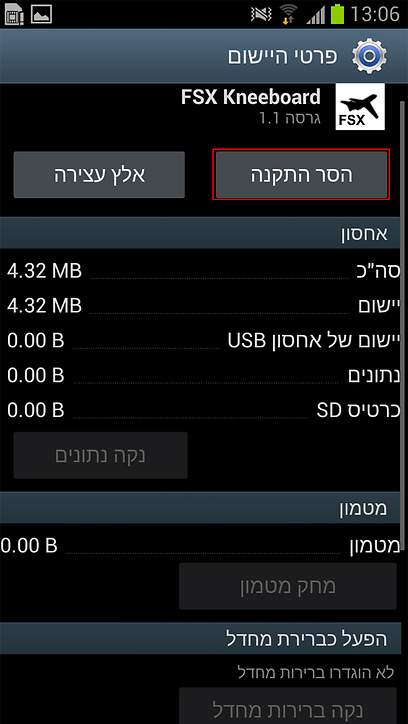
5. יעלה מסך המבקש אישור מחיקה, לחצו על אישור.

6. הסרת ההתקנה הסתיימה בהצלחה, לחצו על אישור והמשיכו לקשקוש הבא שהורדתם בחינם.
אייפון
1. מצאו את האפליקציה שתרצו להסיר, לחצו והחזיקו את האצבע עליה למשך שתי שניות.
2. האייפון יכנס למצב wiggle. כל האייקונים ירקדו להם ויופיע X ליד כל אפליקציה שניתן להסיר.

3. לחצו על ה-X בפינה, תעלה הודעה. לחצו על מחק כדי לאשר את המחיקה.

4. אם מדובר במשחק שנתמך ב-Game Center, תופיע הודעה השואלת אם תרצו להסיר את המידע משם. גם אם תלחצו על אל תסיר, המשחק עצמו יוסר.

5. האפליקציה הוסרה בהצלחה. מצב Wiggle ישאר פועל ויאפשר לכם למחוק ולהזיז את האייקונים מצד לצד עד שתלחצו על מקש הבית פעם אחת.











